Xem Tóm Tắt Bài Viết Này
- 1 iCLoud có dung lượng lưu trữ mặc định chỉ 5 GB nên việc lưu trữ hình ảnh, video của bạn sẽ bị hạn chế nếu không mua thêm gói nâng cấp dung lượng. Bạn muốn xóa những ảnh đã sao lưu trên iCloud để giải phóng dung lượng. Vậy thì bài viết này mình sẽ hướng dẫn bạn cách xoá ảnh sao lưu trên iCloud bằng máy tính và iPhone nhé!
- 1.1 1. Cách xóa ảnh trên iCloud bằng trình duyệt web
- 1.2 2. Cách xóa ảnh iCloud trên iPhone
- 1.3 3. Cách tắt tính năng sao lưu trên điện thoại
iCLoud có dung lượng lưu trữ mặc định chỉ 5 GB nên việc lưu trữ hình ảnh, video của bạn sẽ bị hạn chế nếu không mua thêm gói nâng cấp dung lượng. Bạn muốn xóa những ảnh đã sao lưu trên iCloud để giải phóng dung lượng. Vậy thì bài viết này mình sẽ hướng dẫn bạn cách xoá ảnh sao lưu trên iCloud bằng máy tính và iPhone nhé!
Sao lưu dữ liệu trên iCloud giúp cho tài liệu của bạn luôn bảo đảm an toàn và được luôn được update giữa những thiết bị. Những thông tin cơ bản như ghi chú, danh bạ, ảnh, … Đều sẽ được tàng trữ trên đám mây và sẵn sàng chuẩn bị cho bạn. Hơn nữa iCloud có sẵn 5 GB dung tích không lấy phí và bạn hoàn toàn có thể mua thêm dung tích bất kỳ khi nào .Bạn hoàn toàn có thể xem thêm bài viết : Cách sao lưu dữ liệu trên iPhone đơn thuần, hiệu suất cao, nhanh gọn .
1. Cách xóa ảnh trên iCloud bằng trình duyệt web
Video dưới đây hướng dẫn bạn cách xóa ảnh trên iCloud bằng máy tính .
Bước 1: Mở trình duyệt web trên máy tính của bạn > Truy cập vào iCloud.
Bạn đang đọc: [Video] Cách xóa ảnh sao lưu trên iCloud bằng máy tính, iPhone – https://sangtaotrongtamtay.vn
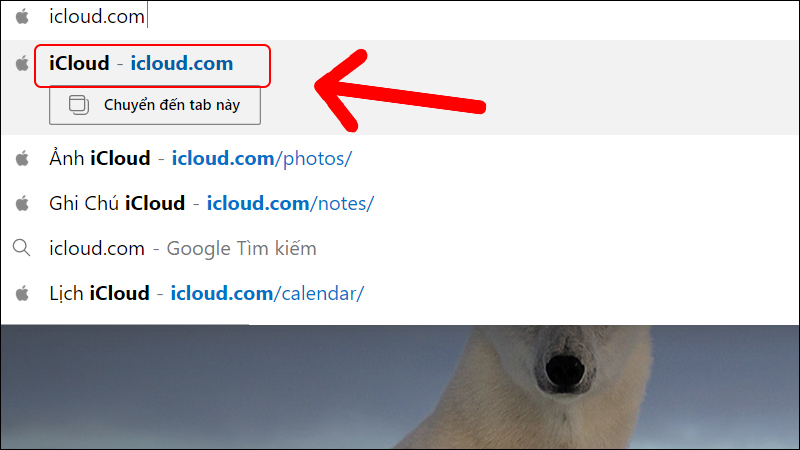
Đường link truy vấn iCloud
Bước 2: Đăng nhập vào tài khoản iCloud của bạn.
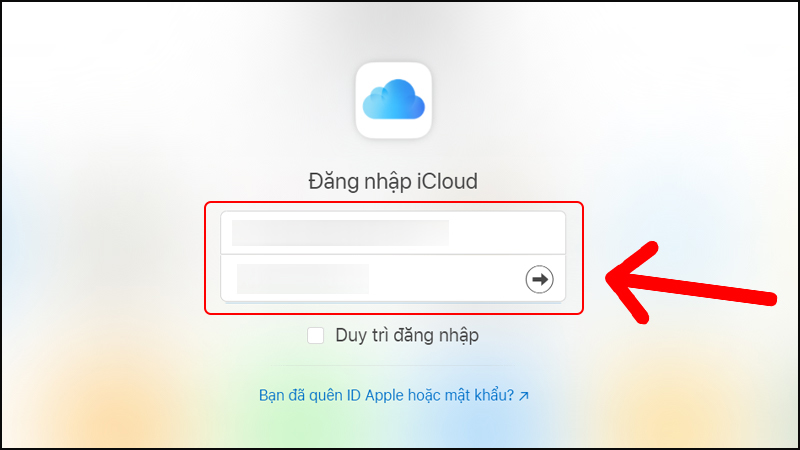
Đăng nhập vào thông tin tài khoản iCloud của bạn
Bước 3: Bạn chọn vào Ảnh ở giao diện quản lý iCloud.
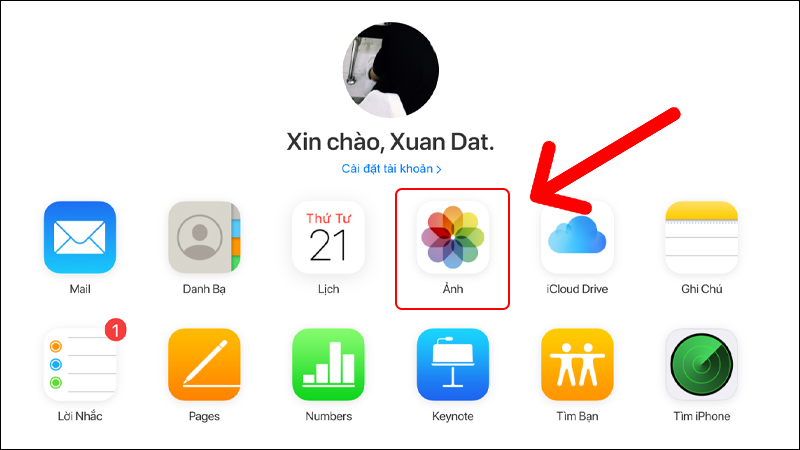
Giao diện quản trị iCloud
Bước 4: Xoá ảnh khỏi iCloud bằng cách nhấn chuột vào ảnh hoặc bạn có thể chọn nhiều ảnh cùng lúc bằng cách nhấn giữ phím Ctrl > Nhấp biểu tượng thùng rác ở phía trên.
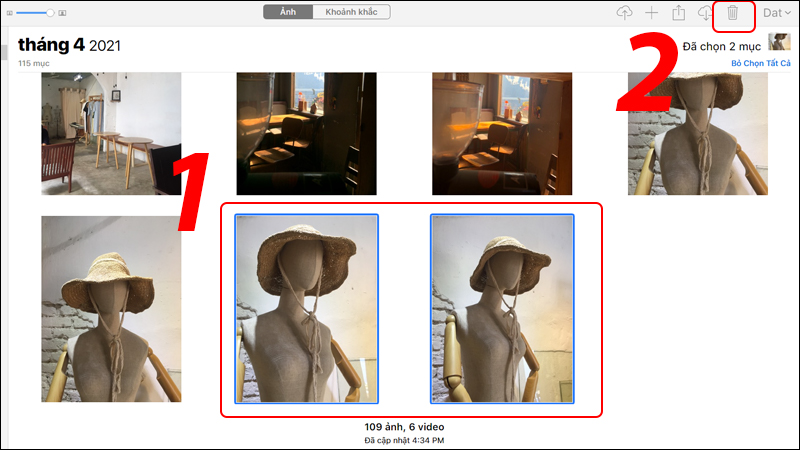
Chọn và xoá ảnh
Bước 5: Bạn nhấn Xoá tại hộp thoại xác nhận.
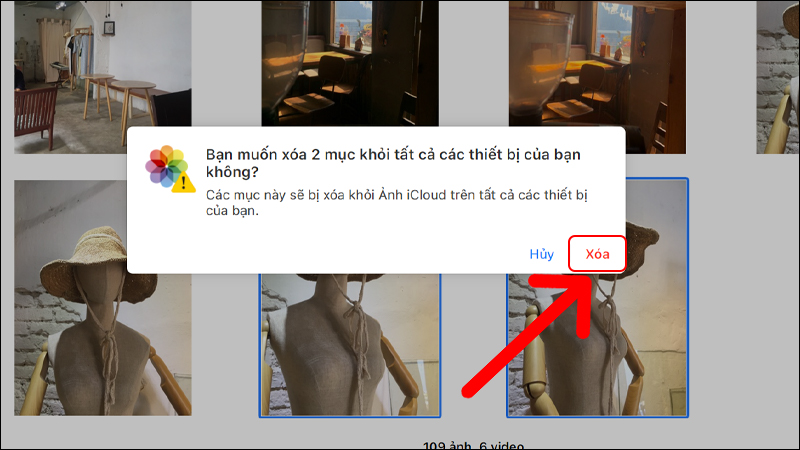
Hộp thoại xác nhận xoá
2. Cách xóa ảnh iCloud trên iPhone
Một số lưu ý trước khi xóa một bản sao lưu trên điện thoại
– Khi xóa một bản sao lưu trên iPhone, iPad thì đồng nghĩa tương quan thao tác này cũng tắt đi tính năng sao lưu trên thiết bị đó. Vì thế, để bảo vệ tài liệu không bị mất bạn hãy thận trọng và bật đồng điệu tài liệu trên iCloud khi thiết yếu nhé .- Bạn hoàn toàn có thể tắt sao lưu trên từng ứng dụng khác nhau thay vị tắt sao lưu hàng loạt .- Hãy kiểm tra thật kỹ trước khi xoá bản sao lưu iCloud để tránh trường hợp mất tài liệu quan trọng nhé .Video dưới đây hướng dẫn cách xóa ảnh iCloud trên iPhone .
Bước 1: Vào mục Cài đặt > Chọn vào tài khoản iCloud của bạn.
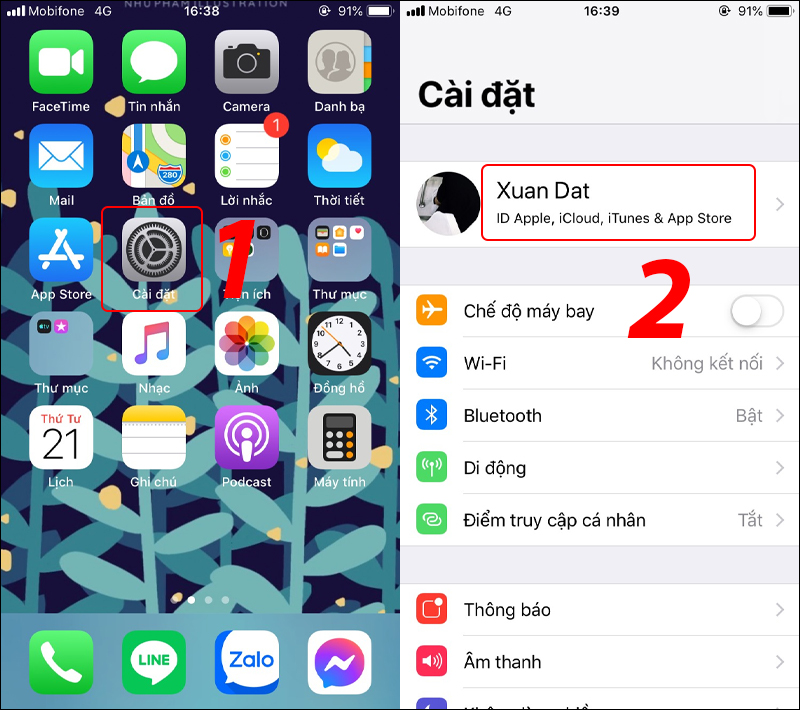
Truy cập thông tin tài khoản iCloud trên iPhone
Bước 2: Chọn iCloud > Chọn Quản lý dung lượng.
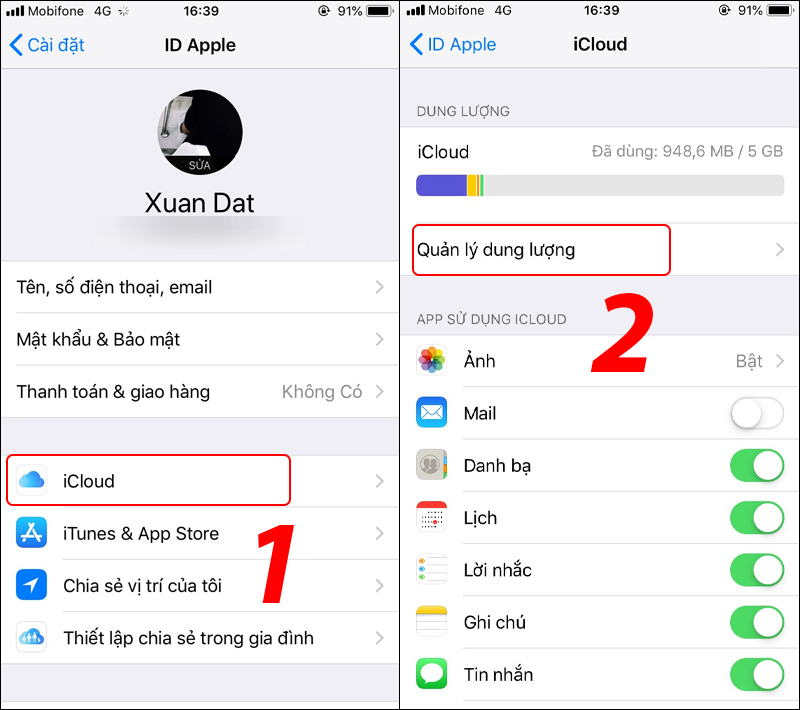
Truy cập mục Quản lý dung tích
Bước 3: Chọn Ảnh > Tiếp tục chọn Tắt & Xoá.
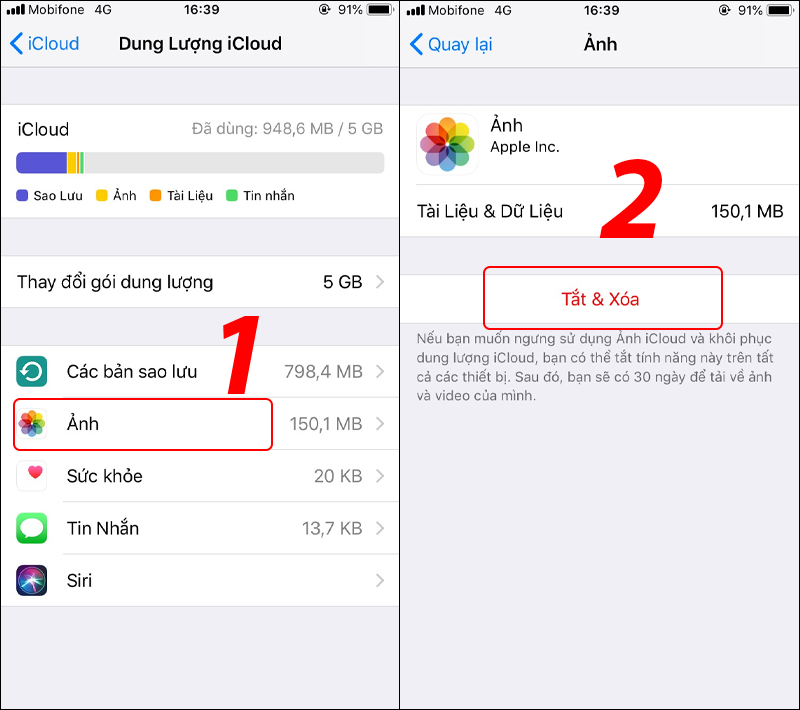
Tắt và xoá ảnh đã sao lưu
Bước 4: Bạn sẽ nhận được thông báo ảnh sẽ bị xoá vĩnh viên khỏi iCloud trong 30 ngày > Chọn Vẫn tiếp tục để tiến hành xoá.
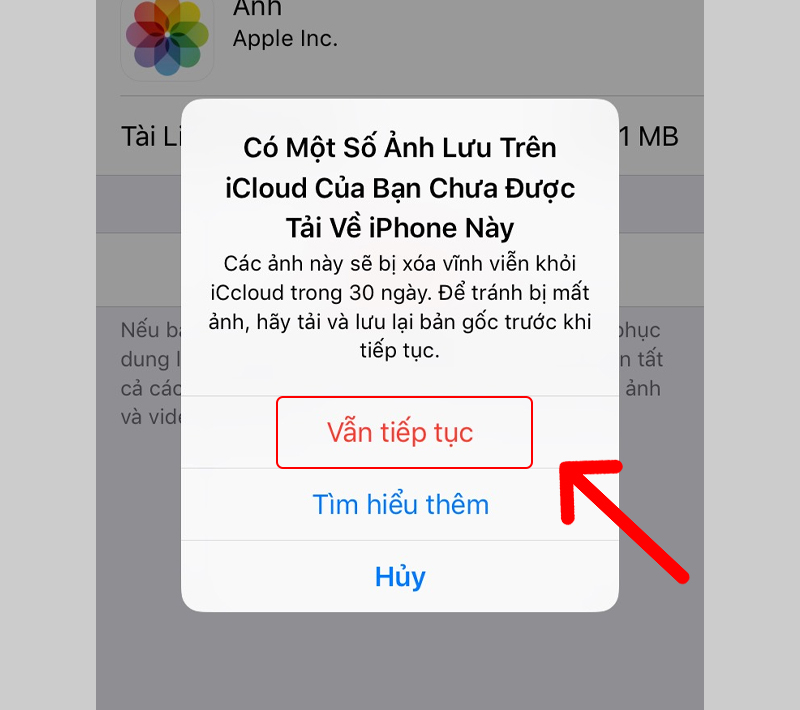
Xác nhận vẫn xoá
Ngoài ra bạn có thể huỷ thao tác này bằng cách nhấn Hoàn Tác Tắt & Xóa ngay sao đó.
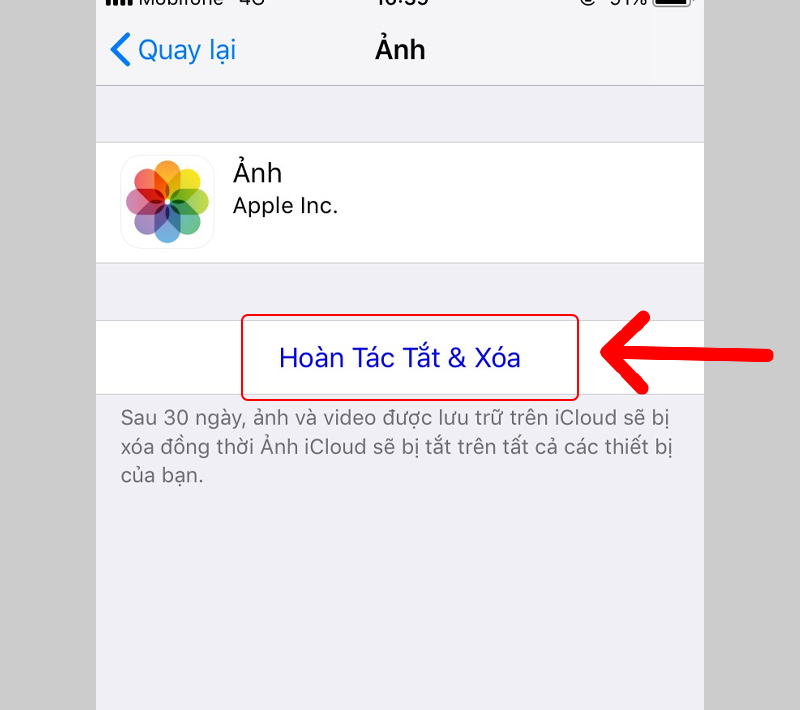
Có thể hoàn tác sau khi xoá
3. Cách tắt tính năng sao lưu trên điện thoại
Khác với iCould ẩn hoặc cách kiểm tra iCould ẩn, bạn có thể tắt tính năng sao lưu ảnh iCloud trên iPhone như sau:
Bước 1: Vào mục Cài đặt > Chọn vào tài khoản iCloud của bạn.
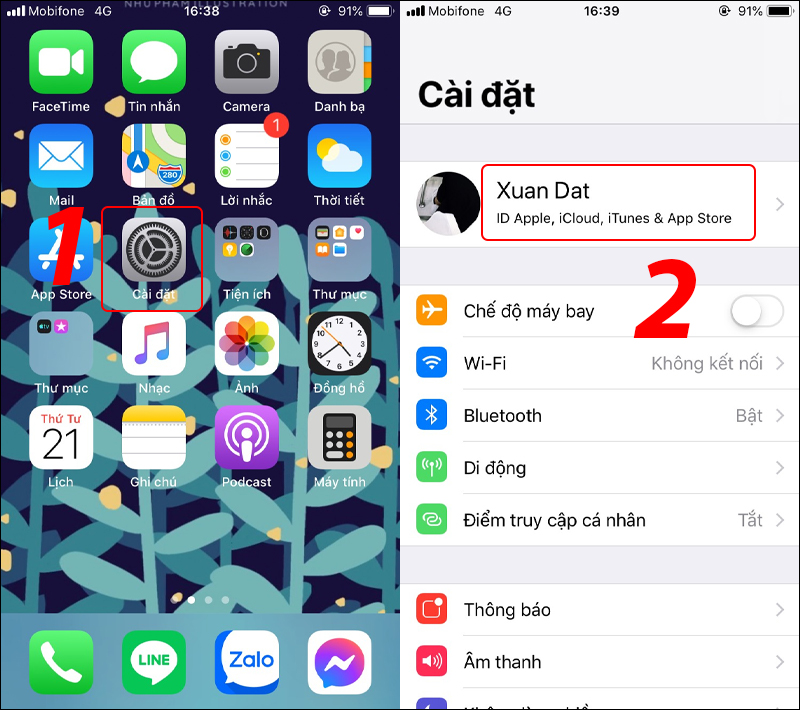
Truy cập thông tin tài khoản iCloud trên iPhone
Bước 2: Chọn mục iCloud > Sau đó chọn Ảnh.
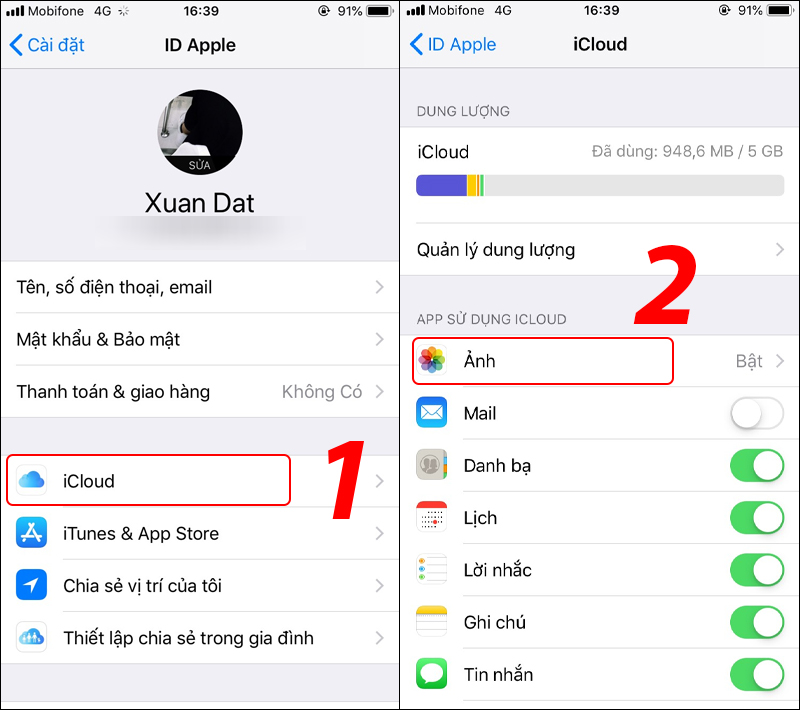
Truy cập quản trị sao lưu ảnh
Bước 3: Bạn tắt tính năng Ảnh iCloud và Album được chia sẻ như hình là xong.
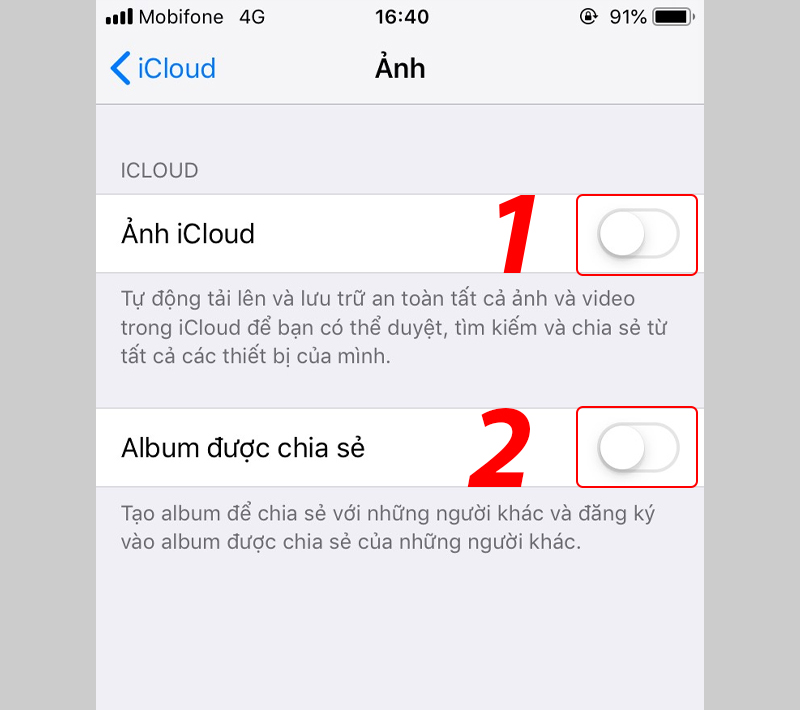
Tắt sao lưu ảnhMột số mẫu iPhone đang kinh doanh tại Thế Giới Di Động giúp bạn xoá ảnh trên iCloud nhanh hơn
Như vậy chỉ với vài bước đơn giản bạn đã có thể giải phóng dung lượng iCloud của mình rồi. Cảm ơn bạn đã đọc đến đây, hẹn gặp lại bạn ở các bài viết tiếp theo nhé!
217.311 lượt xem
Bạn có làm được hướng dẫn này không ?

Có

Không
Source: https://sangtaotrongtamtay.vn
Category: Công nghệ

